录音啦会议录音系统是一款十分方便的会议录音工具,适合办公人员使用。这款软件拥有国内国外较为领先的识别技术,能够帮助你在开会的时候记录每个发言者的言论,还能降录音转为文字,大大提高了你的效率。
目前本软件具备三项语音识别引擎,分别是:科大讯飞、百度语音、云知声,它们都拥有国内国外较为领先的识别技术,能够让您在开会的时候,让演讲人的声音,迅速转换为文字,方便进行会议纪要工作。
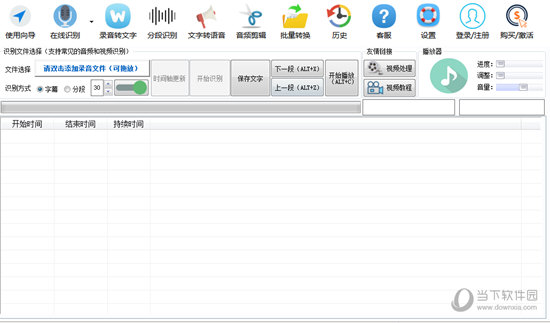
看完了录音啦的官方最新版本之后,当然要看看它的另外几个版本了,针对不同的运行环境与适用人群,小编为大家带来下面录音啦的多个版本,点击下方的软件名称即可一键下载。
| 软件名称 |
独有特色 |
| 录音啦免登录破解版 |
此版本无需登录,它可以帮助用户方便在会议进行时,演讲人通过话筒、麦克风设备,说话的声音即时性转换成文字,方便文稿整理、方便用户随时远程查看会议内容。 |
| 录音啦3.6版 |
此3.6版本是经典好用的版本,如果有用户不喜欢新的版本那就可是试试这个老版本,但它的功能丝毫不比新版本的录音啦软件差。 |
| 录音啦3.4版 |
软件完全免费,功能强大,可以把会议期间的录音内容转为文字,方便记录,同时还有讯飞语音识别引擎和百度识别引擎,自定义选择识别功能。 |
【软件功能】
1、百度语音:在百度强壮的人工智能技术支持下,语音辨认远景宽广,它不仅会倾听,更懂得了解与思考,将来将非常好地造福人类。
2、讯飞语音:语音云具有世界抢先的连续语音辨认技术,听写成果迅速反应,动态实时修正,辨认准确率超越95%,完成迅速精准的语音听写。
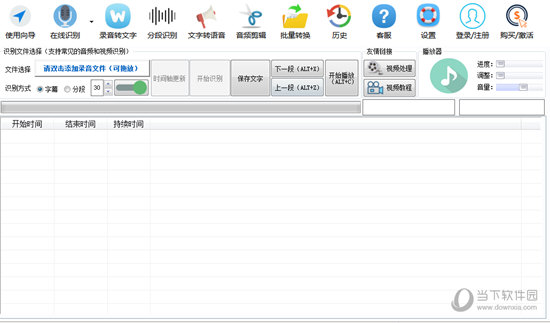
3、会议纪要时时录音变换:让您在会议中放下敲击键盘的作业,仔细倾听会议,会议纪要作业,您能够放心的交给我。
4、友好的设定:您能够根据需要,设置每次辨认录音的间隔时间。
5、一键操作:软件使用十分简略,没有繁琐的功用,一键开端,一件停止,随时保留录音。
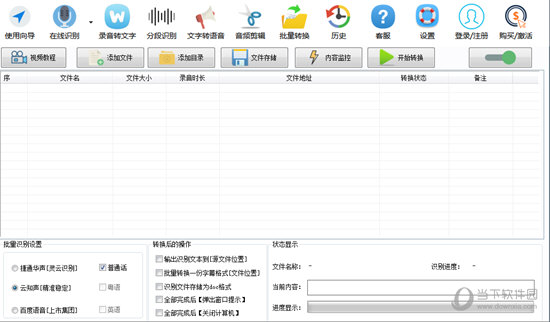
【怎么文稿校对】
1、既然是要进行录音文稿的校对,当然是需要先将录音转换为文字啦,直接在上方的功能栏目中找到“录音转文字”功能选项,进入之后就可以将录音文件双击添加或拖动到红框内,接着点击其中你的“开始识别”选项,如下图所示:
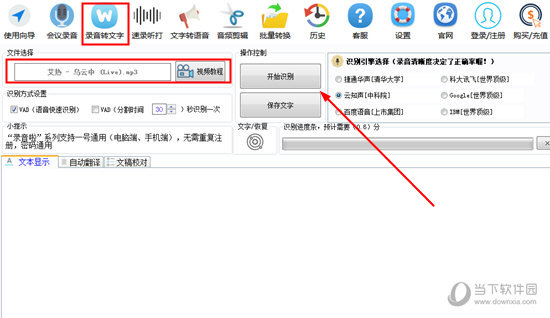
2、在识别完成之后,大家可以在下方的文本显示中看到录音文件经过识别后显示的文本, 当你需要校对文稿时,只需要点击其中的“文稿校对”功能即可,如果你之前文稿校对里已经有内容,将会弹出是否覆盖的提示,这里默认选择“确定”选项,如下图所示:

3、在文稿校对中,根据自己的需要更改文本的格式、字体并补充自己需要的文字内容,最后点击“保存”即可完成文稿校对的全部内容,如下图所示:
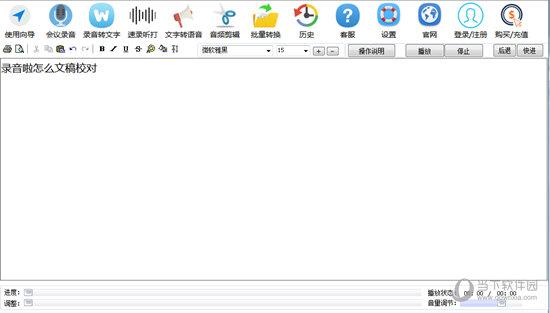
【语音怎么使用】
1、用户可以在运行软件之后,进行账号的登录,登录后可以获取更好的录音体验,如下图所示:
2、在软件界面,选择“录音的同时输出文字”或选择界面左上角第二个“在线识别”进入界面,如下图所示:
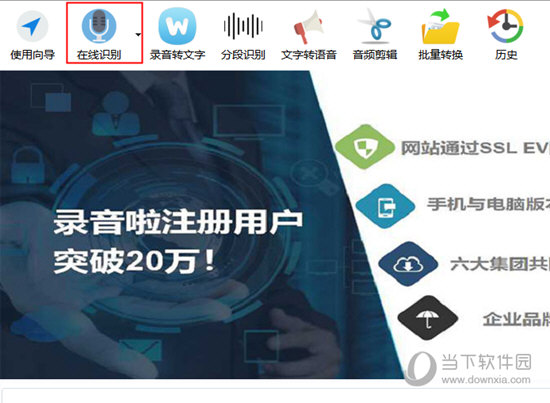
2、点击“开始录音”按钮,进行“录音设置”,接着在设置界面进行基本的录音设置,如下图所示:
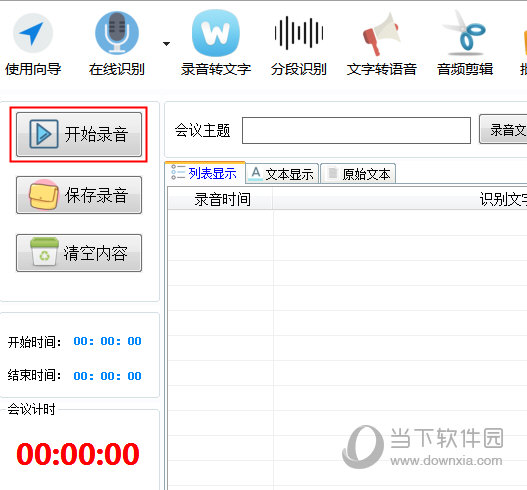
3、根据自己的需要选择秒数,软件将会每10秒识别一次您说话的录音,并生成文字;接着选择录制麦克风的声音,识别引擎默认为“云知声”,如下图所示:
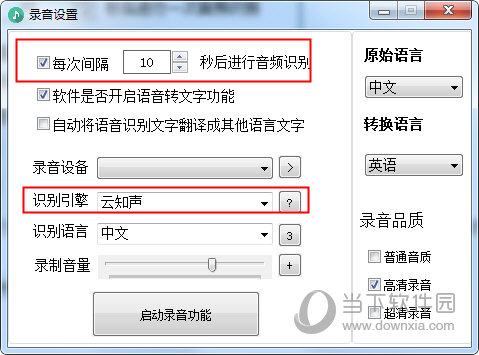
4、设置后点击“启动录音功能”,然后开始进行录音。软件默认情况下会每10秒进行对录音音频的识别并将转换文本显示,如下图所示:
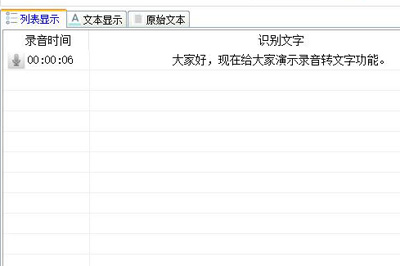
6、录音完毕后,点击“保存录音”按钮,最后点击“合成以上录音文件”再选择一个保存位置即可完成使用语音的全部内容。
【怎么清空上次记录】
1、很多用户在使用录音啦这款软件时,不知道怎么情况之前录音转文字、文字转语音的内容,其实这是非常简单的,你可以事先在上方功能栏目中的“设置”中选择勾选“缓存自动清理”选项,这样就可以避免因为缓存文件过多所造成的电脑空间不足的情况,如下图所示:
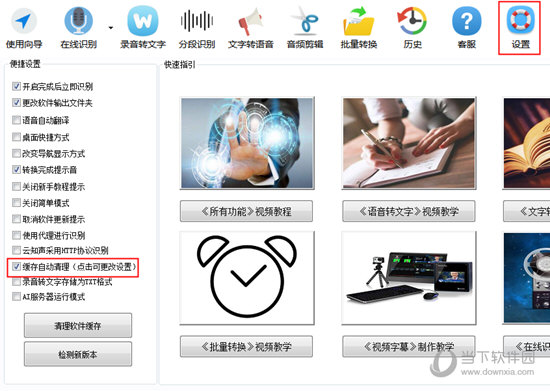
2、如果你还想进一步的删除电脑中多余的历史记录,只需要在红框标注内的“历史”中找到录音啦的历史记录,每个功能都有单独所保留的文件夹,用户可以根据自己的需要选择删除其中不用的记录,这样也就完成了清空记录的全部内容,如下图所示:
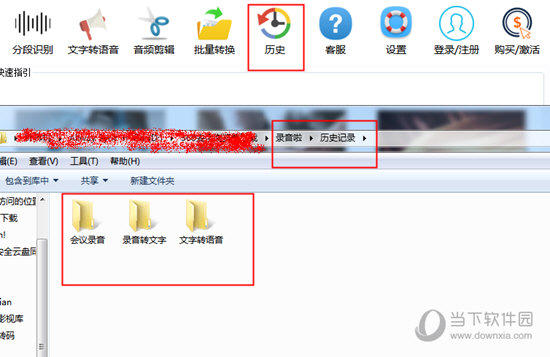
【更新日志】
1、本次优化录音转文字对同一个文件处理效率过低问题
2、本次增加了自动判断识别引擎是否正常、并切换
3、修正部分错误内容
